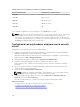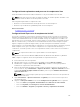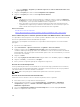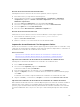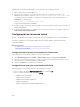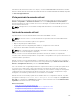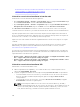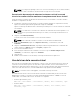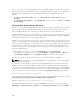Users Guide
Configuración de exploradores web para usar el complemento Java
Instale Java Runtime Environment (JRE) si utiliza Firefox o IE y desea utilizar el visor de Java.
NOTA: Instale una versión de 32 bits o de 64 bits de JRE en un sistema operativo de 64 bits o una
versión de 32 bits de JRE en un sistema operativo de 32 bits.
Para configurar IE para utilizar el complemento Java:
• Desactive la solicitud automática de descargas de archivo en Internet Explorer.
• Desactive la opción Modo de seguridad mejorado en Internet Explorer.
Enlaces relacionados
Configuración de la consola virtual
Configuración de IE para usar el complemento ActiveX
Es necesario configurar los valores para el explorador IE antes de iniciar y ejecutar la consola virtual
basada en ActiveX y las aplicaciones de medios virtuales. Las aplicaciones de ActiveX se proporcionan
como archivos CAB firmados desde el servidor de iDRAC. Si el tipo de complemento se establece en
ActiveX nativo en la consola virtual, cuando se intente iniciar la consola virtual, se descargará el archivo
CAB en el sistema cliente y se iniciará la consola virtual basada en ActiveX. Internet Explorer requiere
algunas configuraciones para descargar, instalar y ejecutar estas aplicaciones basadas en ActiveX.
Internet Explorer se encuentra disponible en exploradores con versiones de 32 bits y de 64 bits. Se puede
utilizar cualquier versión, pero si se instala el complemento en el explorador web de 64 bits y, a
continuación, se intenta ejecutar el visor en un explorador de 32 bits, será necesario volver a instalar el
complemento.
NOTA: El complemento ActiveX solo se puede utilizar con Internet Explorer.
Para aplicaciones de ActiveX en Windows 2003, Windows XP, Windows Vista, Windows 7 y Windows
2008, configure los siguientes valores de IE para utilizar el complemento ActiveX:
1. Borre la memoria caché del explorador.
2. Agregue la dirección IP o el nombre de host de iDRAC IP a la lista Sitios de confianza.
3. Restablezca la configuración personaliza en Medio-bajo o cambie los valores para permitir la
instalación de complementos ActiveX firmados.
4. Active el explorador para descargar contenido cifrado y activar las extensiones de explorador de
terceros. Para ello, vaya a Herramientas → Opciones de Internet → Opciones avanzadas, desactive
la opción No guardar las páginas cifradas en el disco y active la opción Habilitar extensiones de
explorador de terceros
.
NOTA: Reinicie Internet Explorer para que la opción Habilitar las extensiones de explorador de
terceros surta efecto.
5. Vaya a Herramientas → Opciones de Internet → Seguridad y seleccione la zona en la que desee
ejecutar la aplicación.
6. Haga clic en Nivel personalizado. En la ventana Configuración de seguridad, realice lo siguiente:
• Seleccione Activar para Preguntar automáticamente si se debe usar un control ActiveX.
• Seleccione Preguntar para Descargar los controles ActiveX firmados.
• Seleccione Habilitar o Preguntar para Ejecutar controles y complementos de ActiveX.
273